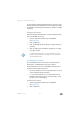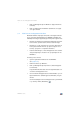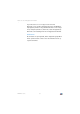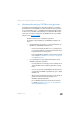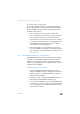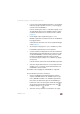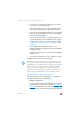Operating Instructions and Installation Instructions
FRITZ!Box 7360 58
Individuele toegang voor elke FRITZ!Box-gebruiker
10.2 Individuele toegang voor elke FRITZ!Box-gebruiker
Als u vanuit het internet toegang wenst tot uw FRITZ!Box,
moet u de met wachtwoord beveiligde aanmelding met
FRITZ!Box-gebruikersaccounts inrichten. Gebruik deze aan-
meldingsprocedure ook als meerdere gebruikers met ver-
schillende bevoegdheden toegang moeten hebben tot de
FRITZ!Box.
Een FRITZ!Box-gebruiker krijgt via zijn persoonlijke wacht-
woord toegang tot de gebruikersinterface van de FRITZ!Box.
Daar kan hij de inhoud en instellingen zien en wijzigen waar-
voor hij toegangsbevoegdheden heeft.
FRITZ!Box-gebruiker inrichten
U kunt in de FRITZ!Box tot 32 gebruikersaccounts inrichten.
FRITZ!Box-gebruiker met configuratierechten aanmaken
1. Open in de FRITZ!Box-gebruikersinterface het menu
“System > FRITZ!Box Password > FRITZ!Box Users” (Sys-
teem / FRITZ!Box-wachtwoord / FRITZ!Box-gebruikers).
2. Selecteer de knop “Add User” (Gebruiker toevoegen).
3. Voer een naam, een geldig e-mailadres en een wacht-
woord in voor de nieuwe gebruiker. Neem hierbij ook de
aanwijzingen in de online-helpfunctie van de gebruiker-
sinterface in acht.
Voordat u in het menu “System > FRITZ!Box Password > Regi-
stration in the Home Network” (Systeem / FRITZ!Box-wacht-
woord / Aanmelding bij het thuisnetwerk) de procedure “Lo-
gin with FRITZ!Box user name and password” (Aanmelding
met FRITZ!Box-gebruikersnaam en wachtwoord) kunt selecte-
ren, moet u een FRITZ!Box-gebruiker aanmaken die de be-
voegdheid heeft om de FRITZ!Box te configureren.